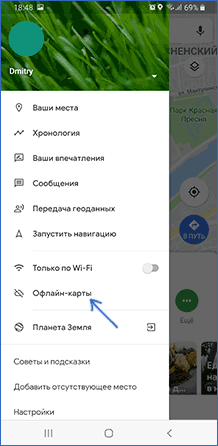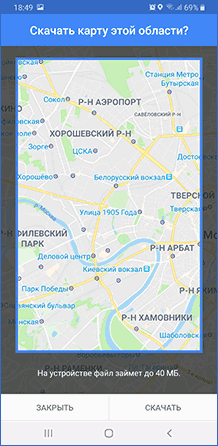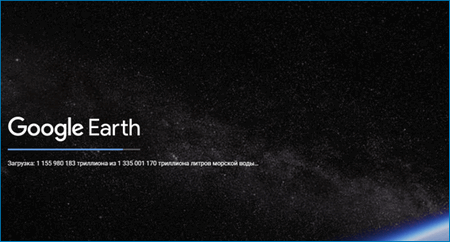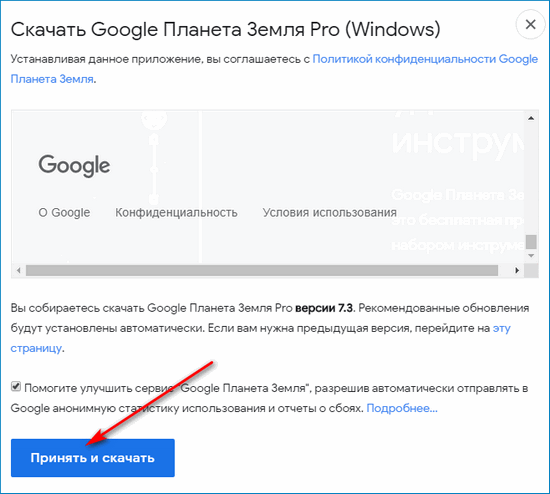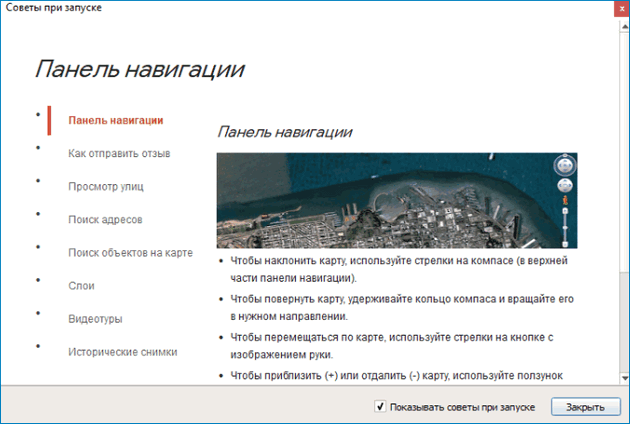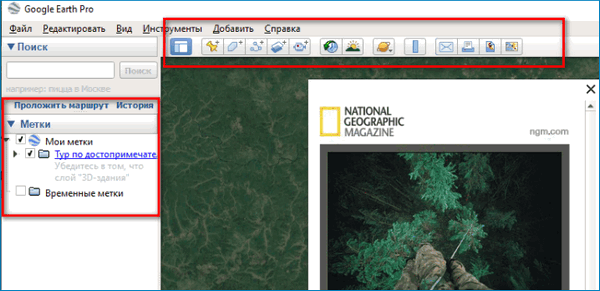- Как использовать Google Карты оффлайн без Интернета
- Как скачать и сохранить оффлайн Карты Google
- Карты Google оффлайн — как скачать и дополнительные возможности
- Как скачать карты Google для оффлайн использования
- Приложение «Мои карты» от Google
- Скачать Google карты на компьютер
- Преимущества сервиса Google Earth
- Поддерживаемые сервисом платформы
- Минимальные системные требования
- Скачать Google Earth на компьютер
- Преимущества использования Google карт на ПК
Как использовать Google Карты оффлайн без Интернета
Google Карты — один из самых популярных и надежных сервисов для навигации, но и он не лишен недостатков. Одна из основных жалоб пользователей на Google Maps заключается в том, что навигация работает только с Интернетом и требует очень хорошего сигнала для отрисовки местности. К счастью, Карты Google можно использовать в автономном режиме, но эта отличная функция оказывается бесполезной если не учесть моменты описанные в статье. И так, вы готовитесь отправиться в путешествие или направляетесь в поход по неизведанной местности? Тогда эта инструкция по использованию Google Maps оффлайн для вас.
Перед тем, как использовать Карты Google в автономном режиме, вам нужно загрузить интересующую вас область или регион. Оффлайн карта местности должна быть загружена до того, как вы удалитесь от источника Интернета.
Стоит отметить, что карты, которые вы можете сохранить оффлайн, имеют достаточно большие объемы. К примеру вы можете кешировать полностью такие большие города, как Киев, Минск или Москва. Места во флеш-памяти они занимают также не мало, иногда и 1.5 Гб, в зависимости от скачиваемого региона. Существует способ загрузить эти данные на SD-карту, чтобы сберечь место в памяти вашего телефона. Чтобы сделать это просто перейдите в Меню> Оффлайн-районы> Настройки> Настройки хранения и переключитесь с Устройства на SD-карту.
Также стоит отметить, что срок хранения кеша этих карт истекает через 30 дней. Это происходит потому, что сами карты обновляются, они динамичны и требуют корректировок. К примеру в городе появился новый ресторан либо дамба перекрыла реку и ее уже нет на карте. Google хочет, чтобы у вас была самая свежая версия карт для наилучшего пользовательского опыта.
Чтобы ваши «сохраненные карты» не нужно было скачивать заново, просто в настройках активируйте «автоматическое обновление оффлайн карт». Теперь кеш ваших карт будет регулярно обновляться и у вас всегда будет самая свежая версия Google Карт. Также в настройках можно выставить обновление только по Wi-Fi, чтобы сохранить гигабайты вашего мобильного Интернета предоставляемые оператором связи.
Как скачать и сохранить оффлайн Карты Google
- Откройте приложение Google Maps
- Найдите район или местность, которую вы хотите загрузить
- Если вы искали определенное место, в нижней части экрана должна появиться панель с именем. Если нет, просто нажмите и удерживайте кнопку где-нибудь на карте, чтобы показать эту секцию. Нажмите на нее, чтобы отобразить другие параметры
- Затем нажмите «Скачать»
- Теперь вы можете увеличивать и уменьшать масштаб, увеличивая или уменьшая область загрузки.
- Выбрав интересующую вас область, нажмите кнопку «Загрузить» в правом нижнем углу
После загрузки ваших карт вы можете перемещаться и находить маршруты по GPS так же, как и в онлайн версии, но только без использования Интернета. Как видите, все достаточно просто и удобно. Еще стоит отметить, что не все элементы с онлайн карт будут доступны в оффлайн картах Google. К примеру некоторые пешеходные и вело-маршруты не переносятся при сохранении кеша карт. Все остальное работает как положено. Вы можете находить нужные адреса, находить компании и легко ориентироваться на карте.
Карты Google оффлайн — как скачать и дополнительные возможности

В этой простой инструкции о загрузке оффлайн карт Google на устройство, а также об одном дополнительном методе использования карт (тоже от Google) без Интернета, о котором мало кто знает.
Важное примечание: просматриваемые области карты и без каких-либо действий кэшируются на вашем устройстве, однако, если вы используете какие-либо утилиты для «Очистки памяти», они могут стирать эту информацию, а возможно и другие полезные данные.
Как скачать карты Google для оффлайн использования
Порядок загрузки карт Google на Android телефон или планшет, iPhone или iPad очень прост и состоит из следующих шагов:
- В приложении «Карты» от Google откройте меню и выберите пункт «Оффлайн-карты».
- Нажмите «Выбрать карту».
- Выберите область на карте (можно увеличивать и уменьшать её), которую нужно скачать для оффлайн использования и нажмите кнопку «Скачать».
- Дождитесь завершения загрузки.
- Если нужная вам область карты слишком велика для помещения в оффлайн карты, просто повторите те же шаги с другими частями необходимой вам области.
На этом готово: карта загружена и хранится на вашем мобильном устройстве и её можно будет просматривать и использовать в том числе и без подключения к Интернету.
Обратите внимание: для оффлайн карт доступны не все функции — маршруты прокладываются только для автомобилей (если выбрать общественный транспорт, велосипед или пеший маршрут, он проложен не будет), а сохраняемый вид — только обычная карта (вид со спутника можно добавить в кэш, если им воспользоваться на этом участке местности при наличии доступа в Интернет).
Приложение «Мои карты» от Google
Не все знают, но у Google есть ещё одно полезное официальное приложение, доступное в Play Маркет — «Мои карты». С помощью него вы можете создавать собственные карты на основе карт Google, отмечая на них важные для вас места, рисуя маршруты, выбирая предпочитаемый вид (Карта, Спутник, Рельеф).
Несмотря на то, что скачивание оффлайн карт в приложении не заявлено, участки карты с вашими отметками и примечаниями, а также с окружающей территорией, хранятся на вашем устройстве (при условии, что вы не очищаете память), т.е. доступны для использования и без подключения к Интернету.
В некоторых случаях, когда речь идет не о путешествиях в другие страны и поиске магазинов и ресторанов, а о туристических походах, такой вариант карт, учитывая возможность создания своих объектов, может оказаться более удобным.
Ну и, конечно, существуют другие приложения навигации, не на базе Google Карт, «заточенные» именно под оффлайн-использование.
А вдруг и это будет интересно:
Почему бы не подписаться?
Рассылка новых, иногда интересных и полезных, материалов сайта remontka.pro. Никакой рекламы и бесплатная компьютерная помощь подписчикам от автора. Другие способы подписки (ВК, Одноклассники, Телеграм, Facebook, Twitter, Youtube, Яндекс.Дзен)
09.04.2019 в 09:08
Небольшой кусочек карты, как-то ни о чем. Ибо сеть обычно «кончается» неожиданно. А когда ожиданно, надо обычно немного другое:
а) проложи маршрут в Новоенёво
б) скачай карты по маршруту следования
Просто. Понятно. Удобно.
02.07.2019 в 17:47
А как сделать пункт б. Ни в параметрах ни в Гугл картах такого пункта нет. Хотя раньше был.
09.04.2019 в 10:58
Для использования в оффлайне лучше всё-таки использовать другие программы. Например:
— MAPS. ME — для тех, кому нужна программа попроще
— OsmAnd — наиболее универсальная программа
— Locus Map — больше подходит для дикой природы
Все эти программы используют карты OpenStreetMap, которые не уступают картам от Google в городах и ощутимо превосходят их в дикой природе. А программы OsmAnd и Locus Map также позволяют использовать в оффлайне любые растровые карты и спутниковые снимки, в том числе скачанные заранее при помощи компьютера. Все три программы позволяют в оффлайне прокладывать маршруты, не только автомобильные, но и велосипедные, и пешеходные. Поддерживают оффлайн-поиск по адресам, использование в оффлайне точек POI. Также присутствует функция ведения к точке, когда стрелочка показывает направление на точку, и указано расстояние до точки.
21.04.2019 в 00:32
Для Виндовс бы что то подобное …Для нее есть Гугл планета земля, но это малехо не то, там только со спутника вид
Скачать Google карты на компьютер
Google: Планета Земля – информационно-справочный сервис, представленный в образе трехмерного глобуса, собранного из спутниковых снимков и аэрофотографий. Разработчики предлагают виртуально перемещаться по каньонам и горам, просматривать достопримечательности, заглядывать в города и путешествовать без оглядки на текущее географическое местоположение. Весь мир уже на ладони, осталось скачать Google карты и оценить масштаб.
Преимущества сервиса Google Earth
Карты Гугл обладают следующими преимуществами :
- Автоматическая предзагрузка карт и данных из сети для последующей работы с отдельными регионами и картами без доступа к интернету.
- Поддержка трехмерной модели земного шара с помощью интерфейсов от DirectX и OpenGL: прочувствовать ландшафт и оценить высоту гор отныне можно наглядно.
- Выдающаяся детализация помогает исследовать места на планете без потери качества.
- Встроенная библиотека с дополнительной информацией разрешает изучать названия улиц и магазинов, просматривать статистику по водоемам и городам и «местные» изображения, добавляемые пользователями для всех виртуальных путешественников.
- С помощью сервиса 3D Warehouse значимые объекты архитектуры легко рассмотреть в 3D, повернув со всех сторон.
Частые обновления Google Earth уже разрешают оценить масштабы Марса и Луны, взглянуть на звезды на небе и пройтись по иным космическим объектам.
Поддерживаемые сервисом платформы
Находить неожиданные места и заниматься исследованием флоры и фауны через Google Earth разработчики предлагают следующим образом:
- В браузере Google Chrome. Веб-версия сервиса не нуждается в загрузке расширений или плагинов и автоматически запускается после перехода на официальный сайт.
Среди доступных функций – ручной и безграничный осмотр достопримечательностей, подготовка индивидуальных маршрутов и визуальных инструкций, генерация «Историй» (подготовка набора с тематическими объектами). В ближайшем будущем ожидается поддержка браузеров от Microsoft, Mozilla Firefox и Opera.
- На Android и iOS. Издание для мобильных операционных систем подается в компактном формате и с частично ограниченным функционалом. Экспортировать или импортировать информацию никто не разрешит, а вот пройтись по улицам с помощью Street View или же покрутить трехмерные модели замков, часовен и некоторых достопримечательностей можно до бесконечности.
При желании мобильная техника с iOS и Android станет и центром развлечений – виртуальный глобус от Google разрешает встретиться с «Исследователем», специальным рассказчиком, предлагающим познакомиться с чужими культурами и отыскать тайны невиданных ранее народов, животных и географических объектов.
На Windows, Linux и Полное издание «Планеты Земля» доступно исключительно на ПК . Скачать Гугл Карты на компьютер бесплатно стоит из-за возможности лично генерировать карты и маршруты, делиться знаниями с остальным миром, публикуя «Истории» и «Презентации».
Минимальные системные требования
Версия виртуального глобуса для Андроид потребует до 200 мегабайт свободного места на внутренней памяти и от 512 Мб оперативной памяти для загрузки спутниковых снимков и детализированных изображений планеты. На Айфон (iPhone) не обойтись без тех же 200 Мб и версии iOS, начиная с 11.0 (остальные характеристики не важны). С Windows, Linux и MacOS ситуация обстоит схожим образом – кроме незначительного внимания к оперативной памяти (не менее 512 Мб) и свободному месту (от 500 Мб и дополнительное пространство для загрузки карт, работающих в офлайн-режиме – без интернета).
Скачать Google Earth на компьютер
Вне зависимости от необходимой платформы Гугл карты скачать бесплатно проще с официального сайта . Доступные ссылки помогут перейти или в Google Play для Android, или в App Store для iOS, или загрузить дистрибутив для текущей версии операционной системы компьютера.
Загруженный дистрибутив автоматически (и без дополнительной регистрации или авторизации) предложит принять требования и скачать последнюю версию программного обеспечения.
Через 5-7 минут обновление закончится, а на экране появятся практические советы для новичков. Авторы расскажут, как пользоваться панелью навигации, где искать скрытые слои и отдельные улицы, как проводить видеотуры и каким образом осуществлять дополнительные исследования.
Экскурс при желании легко пропустить, сразу же переключившись на планету.
Преимущества использования Google карт на ПК
Кроме доступа к снимкам беспрецедентно высокого разрешения, специальное издание Google Earth для компьютеров с Linux, Windows и MacOS позволяет импортировать и экспортировать данные, статистику и отдельные кадры из географических информационных систем (ГИС), просматривать старые снимки Земли, отсортированные по дате и тематикам, и проводить точные расчеты с помощью предустановленного инструментария.
Для передачи важной информации разработчики добавили раздел Movie Maker, разрешающий записывать процесс взаимодействия с виртуальным глобусом в формате видеороликов, а заодно позаботились о специальных метках, встраиваемых в Google Maps.
Дополнительно на ПК предусмотрена поддержка элементов виртуальной реальности – с гарнитурами Oculus Rift и HTC Vive легко перемещаться по улицам через Street View и по отдельным географическим объектам, добавленным в раздел «Временных меток».
Гугл Планета является уникальной программой, аналогов которой еще не придумали. При этом пользователь может прокладывать маршрут по местности, видеть расстояние до объектов и использовать программу как навигатор.